-
Notifications
You must be signed in to change notification settings - Fork 2
Intermediate Level 2
Recipes のコードを参考にして、複数の入力値をもとに結果を出力するコンポーネントを作成してみましょう。
- コンポーネント名: bmiCalcurator
- 身長(cm) と体重(kg) を入力して「計算」ボタンをクリックすると、BMI 値を表示する LWC を作成してください。
- ホームページの右上に配置してください。
- 参考にする Recipes コンポーネント: Misc タブ > MiscSharedJavaScript コンポーネント
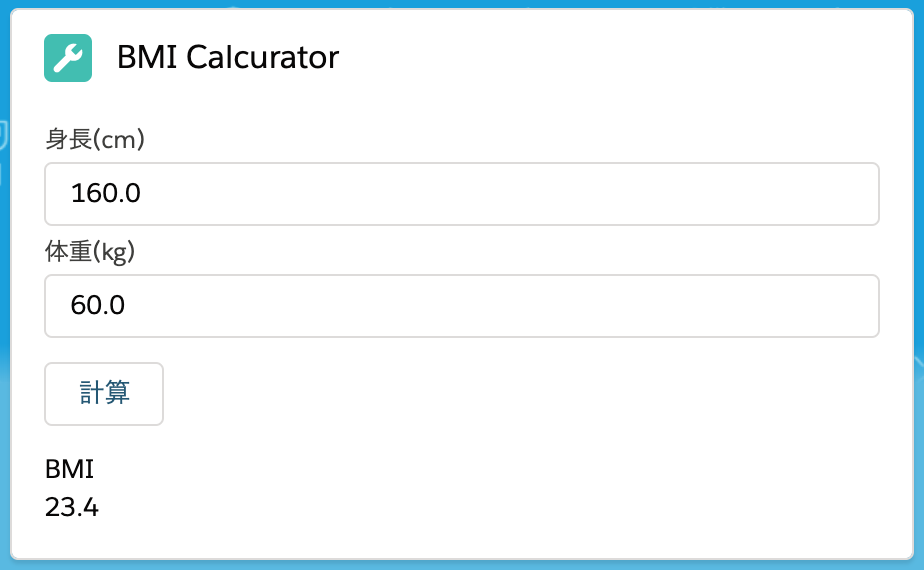
-
force-app > main > default > lwc フォルダを右クリックする。
-
「SFDX: Create Lightning Web Component」をクリックする。
-
名前として「bmiCalcurator」を入力して Enter を押下する。
-
格納場所として「force-app/main/default/lwc」を選択して Enter を押下する。
-
次のコードを書く。
-
ファイルに対して右クリック > 「SFDX: Deploy This Source to Org」をクリックする。
-
コマンドパレットから「SFDX: Open Default Org」を実行する。
-
アプリケーションランチャー > ホーム をクリックする。
-
歯車アイコン > 編集ページ をクリックする。
-
左のペインから「bmiCalcurator」を右上にドラッグする。
-
「保存」 > 「有効化」 > 「組織のデフォルトとして割り当て」 > 「保存」をクリックする。
-
「戻る」をクリックする。
-
右上に当該のコンポーネントがと表示されていることを確認する。
-
身長と体重から BMI が正しく計算されることを確認する。
- 身長: 160.0、体重: 60.0 → BMI: 23.4
- 身長: 160.0、体重: 0.0 → BMI: 0
- 身長が 0cm の場合、BMI の表示はどうなりますか。それに対して、あなたならどのようなロジックを追加しますか?可能であれば、そのロジックを実装してみましょう。
いろいろなソリューションが考えられるでしょう。たとえば、
- 0 を入力できないようにする。
- 正数を入力しないと「計算」ボタンをクリックできないようにする。
- 0 を入力して「計算」ボタンをクリックすると、ユーザフレンドリーなエラーメッセージを表示する。
- 【参考】 https://developer.salesforce.com/docs/component-library/bundle/lightning-input/documentation
© 2019 Takahito Miyamoto @takahito0508
#HappyCoding !! #Trailheart #Multiplier | 17x #CertifiedPro | #SalesforceSaturday @SFSatTokyo @SFSatAkasaka | #AccentureCloudFirst | #AlwaysBeLearning #DontStopDeploying